1、打开一幅素材图像,选择需要使用滤镜的图层
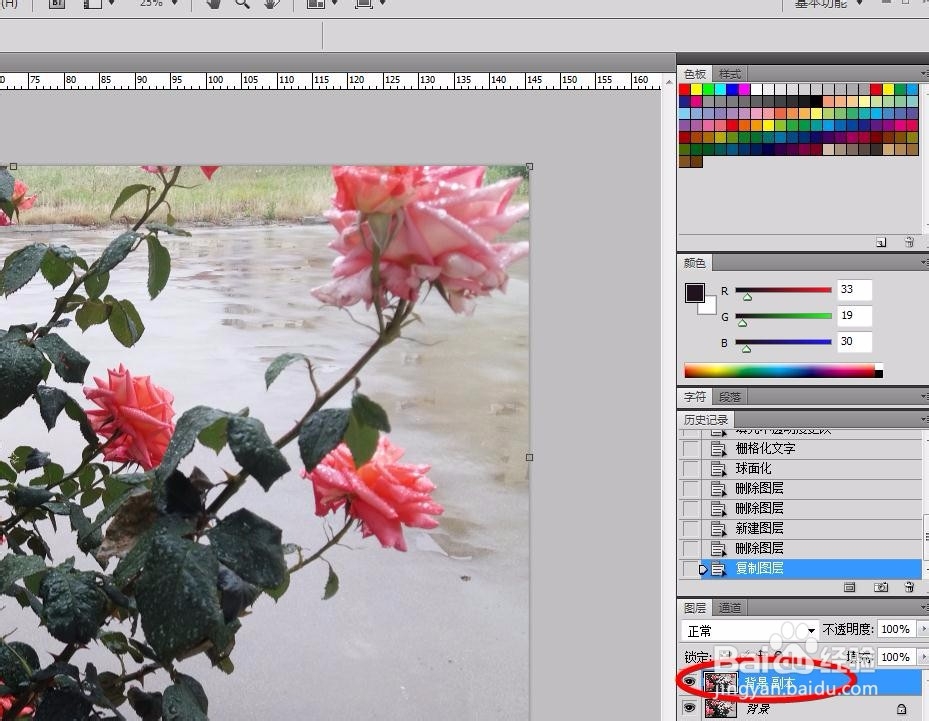
2、单击工具栏“滤镜”→“像素化”→“晶格化”命令
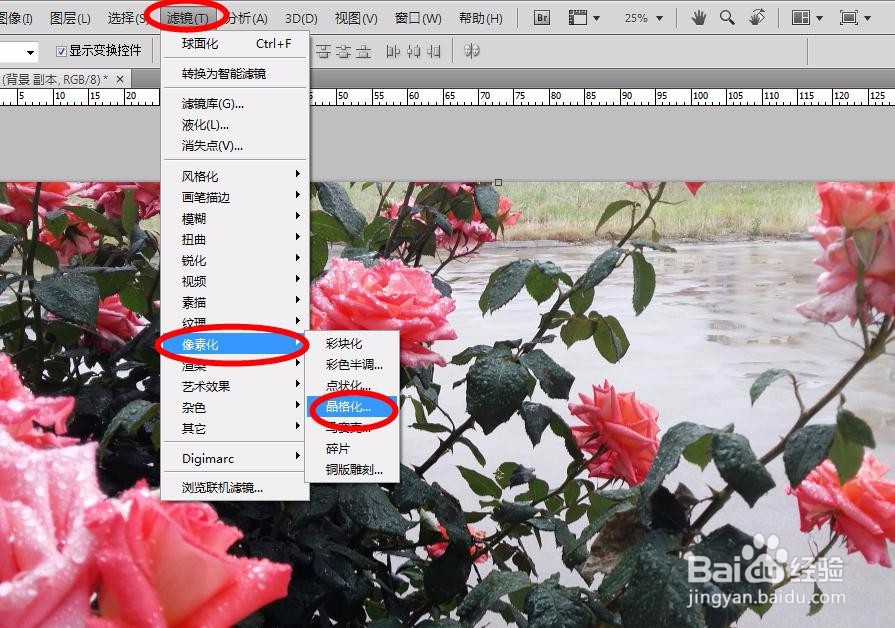
3、执行“晶格化”命令后,弹出“晶格化”对话框,设置晶格化参数,可以直接在预览区域查看设置后的效果

4、执行“晶格化”命令后效果

5、单击工具栏“滤镜”→“模糊”→“径向模糊”命令
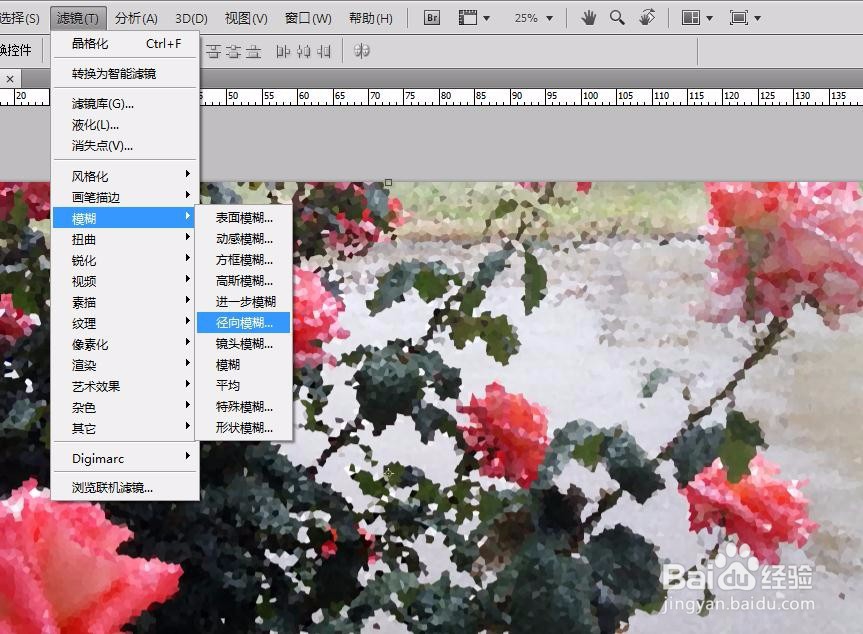
6、弹出“径向模糊”对话框后,设置径向模糊参数
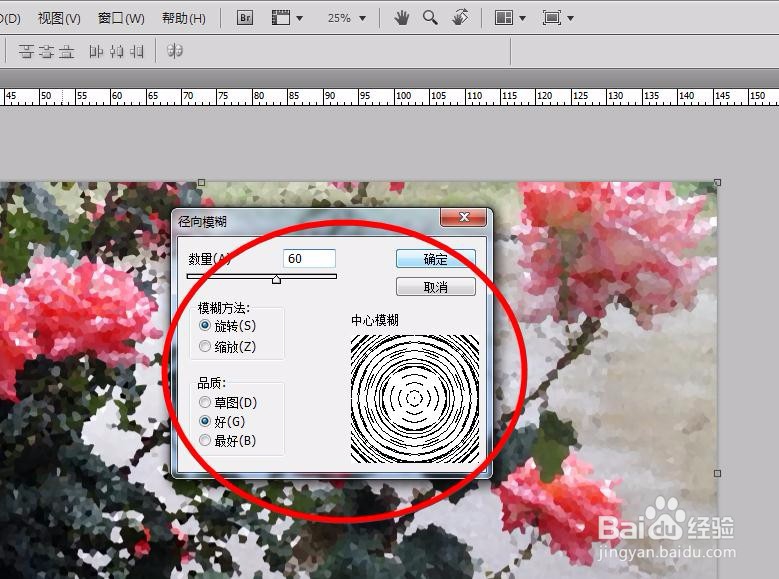
7、径向模糊后的效果。使用滤镜会消耗内存资源,也非常耗时,需要耐心等待
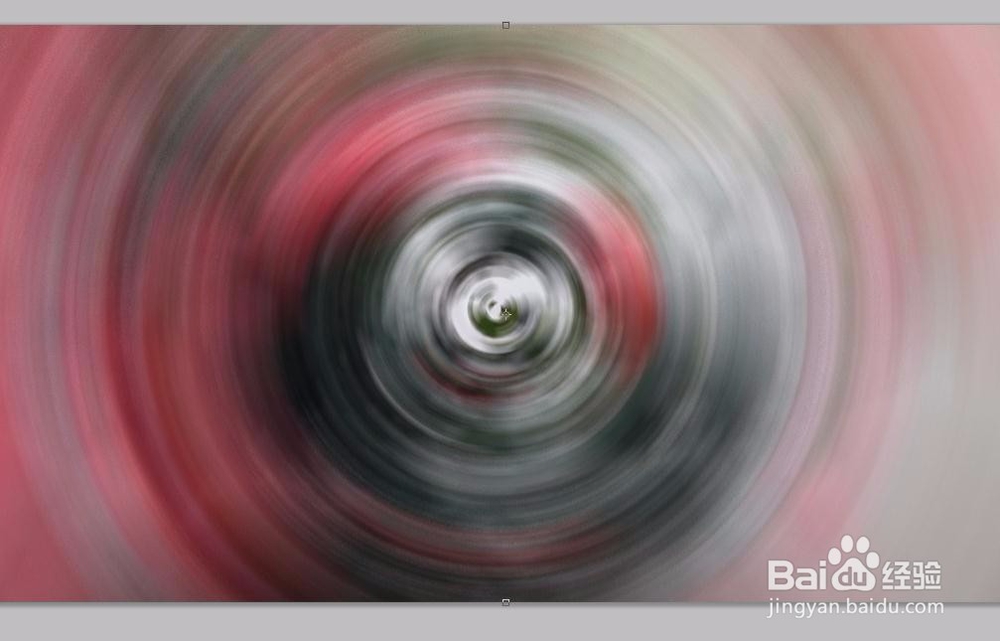
8、我会陆续更新零基础学PS,感兴趣的小伙伴可以随时关注哦!
时间:2024-10-12 10:15:21
1、打开一幅素材图像,选择需要使用滤镜的图层
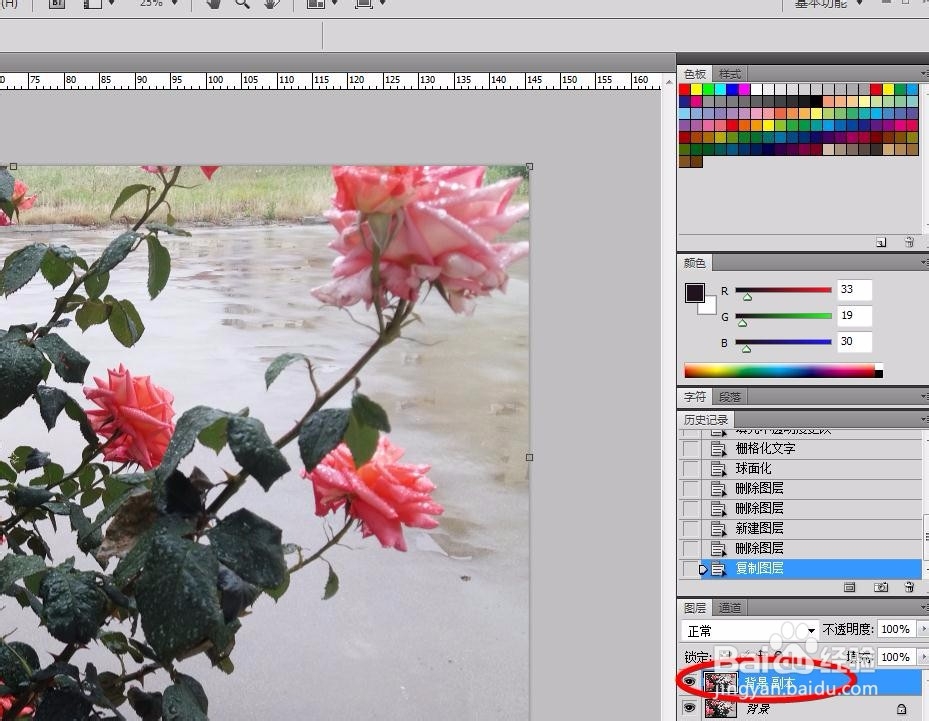
2、单击工具栏“滤镜”→“像素化”→“晶格化”命令
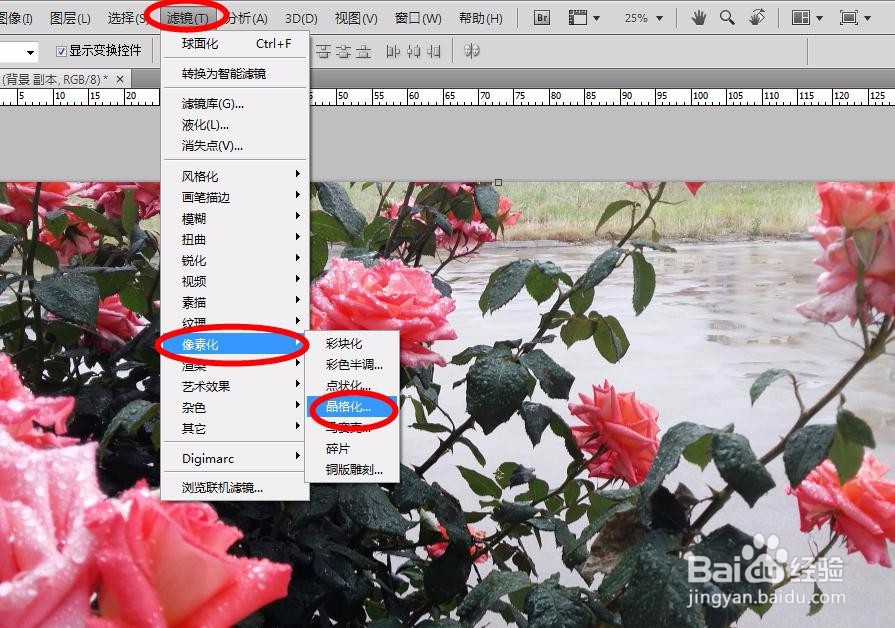
3、执行“晶格化”命令后,弹出“晶格化”对话框,设置晶格化参数,可以直接在预览区域查看设置后的效果

4、执行“晶格化”命令后效果

5、单击工具栏“滤镜”→“模糊”→“径向模糊”命令
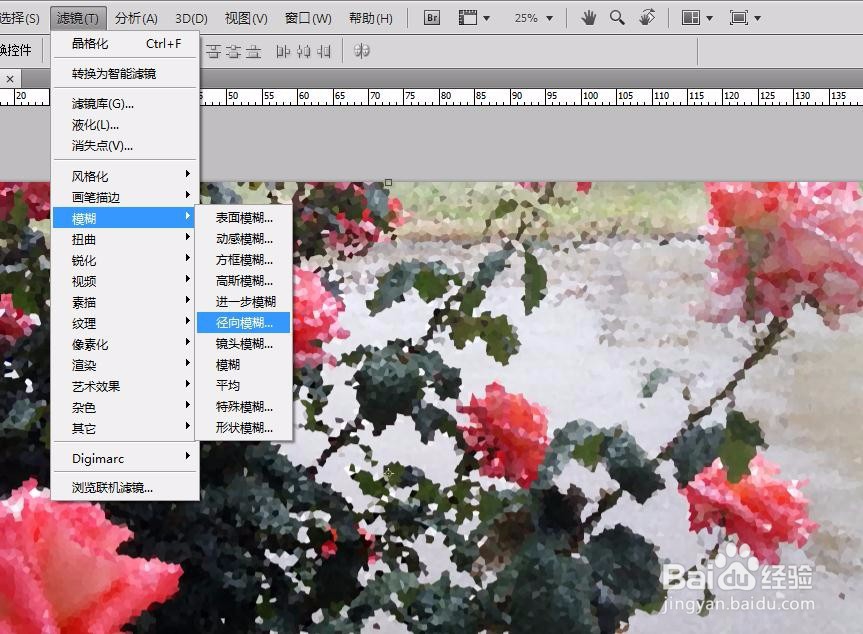
6、弹出“径向模糊”对话框后,设置径向模糊参数
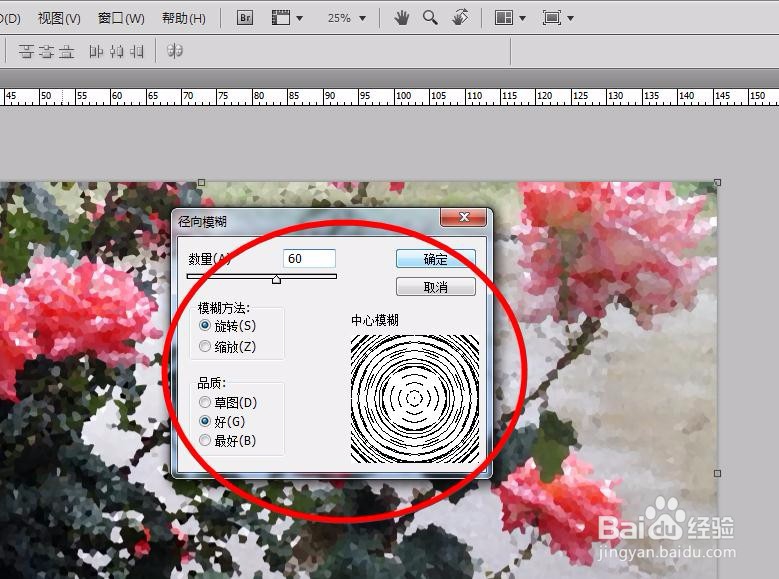
7、径向模糊后的效果。使用滤镜会消耗内存资源,也非常耗时,需要耐心等待
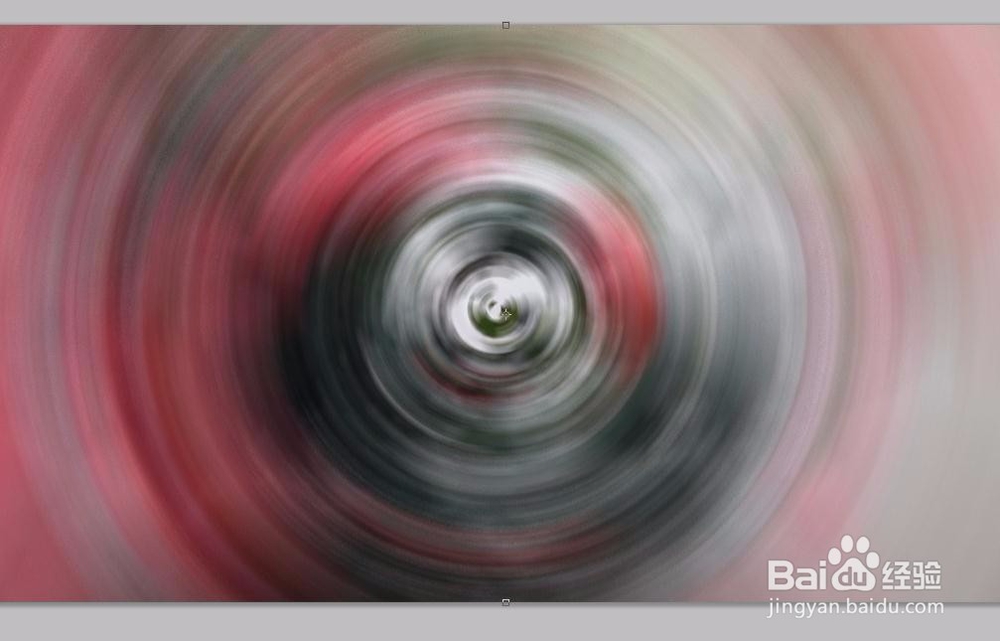
8、我会陆续更新零基础学PS,感兴趣的小伙伴可以随时关注哦!
